Bestandssysteemfout (-805305975): hoe dit te verhelpen
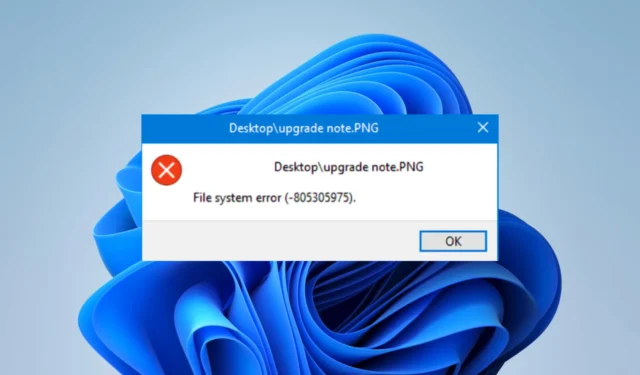
Op een Windows-apparaat kan de bestandssysteemfout (-805305975) optreden wanneer er problemen met het computerbestandssysteem optreden. Deze fout kan betekenen dat u geen toegang meer heeft tot uw bestanden en dat uw computer kan crashen en vastlopen.
Waarom krijg ik de bestandssysteemfout (-805305975)?
U kunt deze fout om een van de volgende redenen tegenkomen:
- Uw computer heeft mogelijk een beschadigd bestandssysteem.
- Virus- of malware-infectie op uw apparaat.
- Een hardwarefout of schijffout.
- Verkeerde bestandsindelingen, vooral voor afbeeldingen.
- Softwareconflicten, vooral met tools van derden.
Hoe los ik een bestandssysteemfout (-805305975) op?
We raden u aan te beginnen met de volgende tijdelijke oplossingen:
- Start je computer opnieuw op.
- Scan het apparaat op virussen.
Als het probleem zich blijft voordoen, kunt u doorgaan met de onderstaande oplossingen.
1. Voer vitale systeemreparaties en scans uit
- Druk op Windows+ Rom het dialoogvenster Uitvoeren te openen .
- Typ cmd en druk op Ctrl + Shift + Enter.
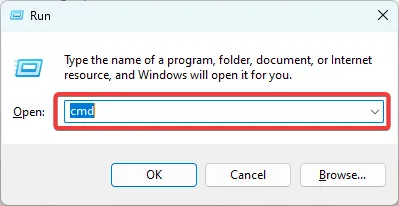
- Typ de onderstaande commando’s en druk Enter na elke opdracht om uit te voeren.
dism.exe /online /cleanup-image /scanhealth
dism.exe /online /cleanup-image /restorehealth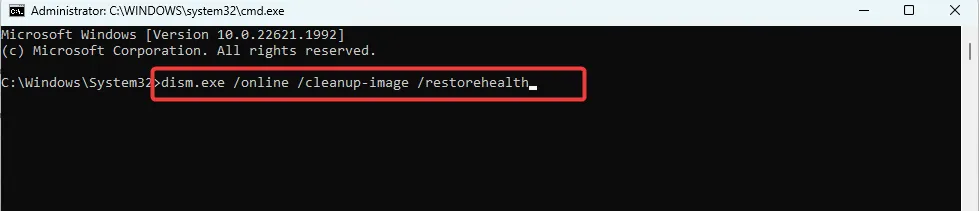
dism.exe /online /cleanup-image /startcomponentcleanup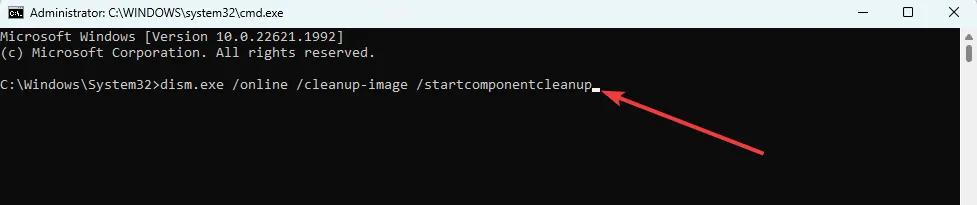
- Voer het onderstaande script in en druk op Enter om beschadigde bestanden te scannen en te repareren:
sfc /scannow
- Start ten slotte de computer opnieuw op en controleer of de bestandssysteemfout (-805305975) is opgelost.
Om ervoor te zorgen dat alles soepel verloopt, kunt u speciale reparatieprogramma’s van derden proberen waarmee u dit proces nog eenvoudiger en sneller kunt uitvoeren.
2. Reset de app waar de fout is geactiveerd
- Druk op Windows+ Iom de app Instellingen te openen.
- Klik in het linkerdeelvenster op Apps en klik vervolgens aan de rechterkant op Geïnstalleerde apps.
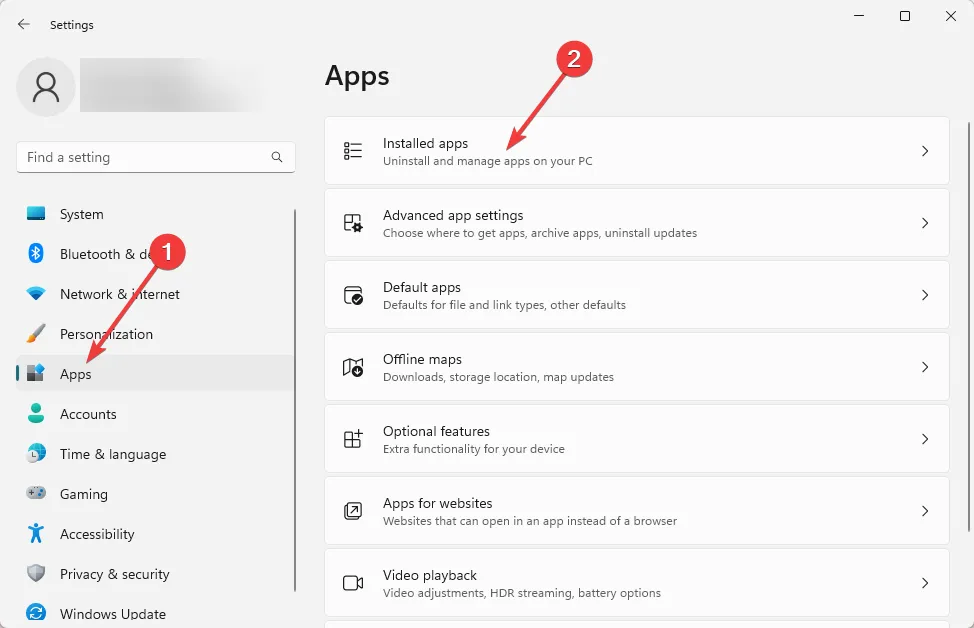
- Klik op de ellipsen of drie puntjes voor de app die de fout veroorzaakte en selecteer Geavanceerde opties .

- Klik onder de categorie Opnieuw instellen op de knop Opnieuw instellen .
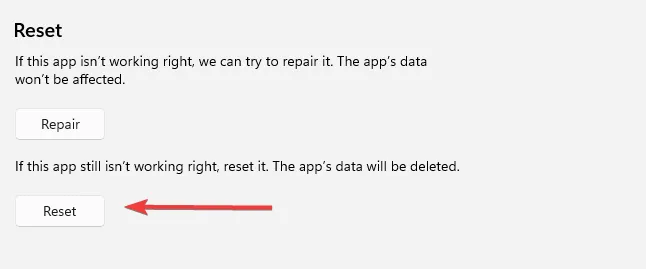
- Start ten slotte de bewerking opnieuw en controleer of de bestandssysteemfout (-805305975) is verholpen.
3. Werk de computer bij
- Druk op Windows+ Iom de app Instellingen te openen.
- Klik op Windows Update in het linkerdeelvenster en druk vervolgens aan de rechterkant op Controleren op updates.
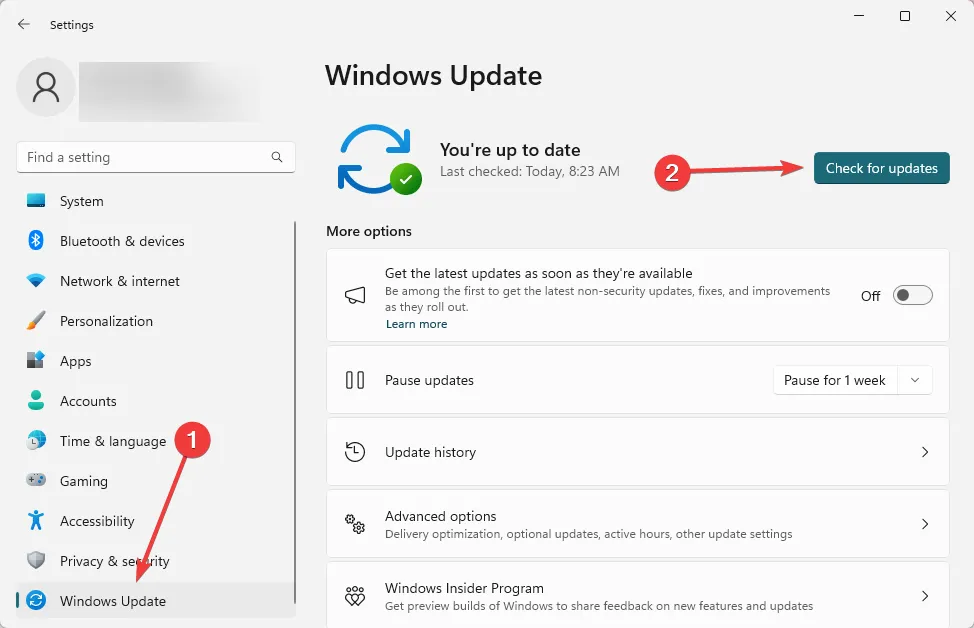
- Als er updates zijn, download en installeer ze, start uw computer opnieuw op en kijk of het probleem hiermee is opgelost.
4. Voer een chkdsk-hulpprogramma uit
- Druk op Windows+ Rom het dialoogvenster Uitvoeren te openen .
- Typ cmd en druk op Ctrl + Shift + Enter.
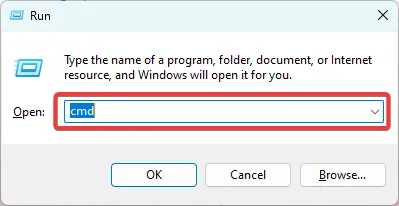
- Typ de onderstaande opdracht en druk op Enter (vervang C voor uw chauffeursletters).
chkdsk /f
- Voer in Ywanneer daarom wordt gevraagd en start vervolgens uw computer opnieuw op.
Neem contact met ons op in het opmerkingengedeelte en laat ons de meest effectieve oplossing weten. Als je nieuwe oplossingen hebt die werken, horen we die ook graag.



Geef een reactie